EveryLang позволяет переводить любой текст, проверять орфографию, переключать раскладку в ручной и автоматической режиме, имеет индикатор раскладки в различных видах, работает с буфером обмена, использует шаблоны текстов, ведет дневник набираемого текста, конвертирует текст в различные варианты и включает в себя очень удобный инструмент SmartClick, для работы с текстом с помощью мыши.
EveryLang позволит существенно увеличить скорость работы с текстом. Предоставит новые возможности экономии времени на рутинных процедурах.
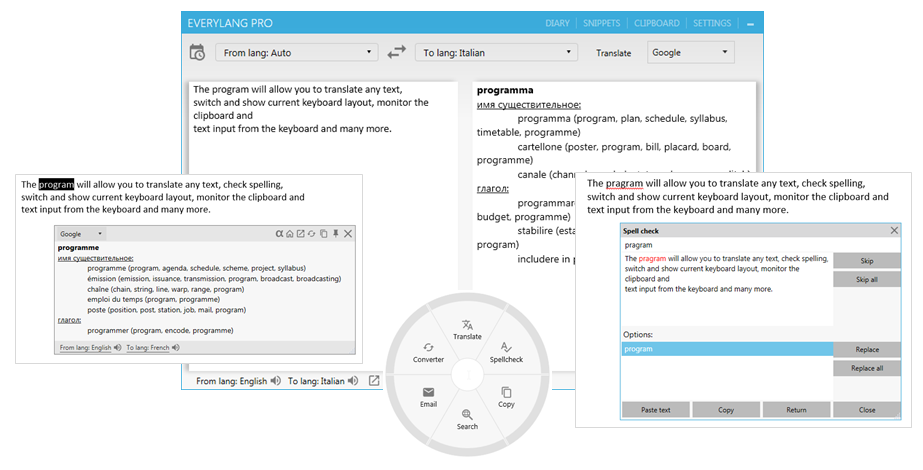
Три года назад я уже писал о программе, за это время она сильно преобразилась, появились новые возможности и кардинально переработаны старые. Все функции программы стабильно работают на 99% компьютерах. Было решено множество проблем связанных с переключением раскладки и в данный момент она работает на порядок лучше своих конкурентов. При этом большая часть функций программы стала платной, к сожалению одного энтузиазма мало для разработки, которая занимает довольно много времени.
Подробнее о функционале, который предлагает программа.
Перевод текста осуществляется с помощью сервисов Google, Microsoft и Yandex, которые переводят текст на любой необходимый язык.
В основном окне можно переводить текст, выбирать сервисы и языки, менять их местами. По умолчанию перевод осуществляется на язык, который основной в Windows.
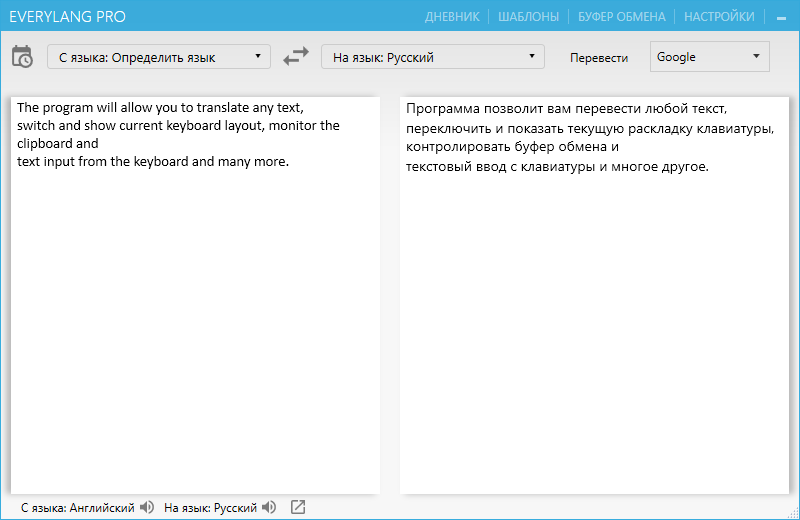
Также можно переводить любой текст, просто выделив его в любой программе и нажав два раза на Ctrl.

Проверка орфографии реализована с помощью сервиса ОРФО, при этом нет необходимости выбирать язык для проверки, система сама определит его и выдаст результат. Для проверки орфографии нужно выделить текст и нажать комбинацию клавиш Ctrl+F7, а если вы хотите проверить текст из главного окна программы, то просто нажмите F7.

Также для windows 8 и 10 есть возможность включить проверку орфографии при вводе текста.
Программа может переключать раскладку последнего слова, с начала строки и выделенного текста, на каждую функцию можно устанавливать любые комбинации клавиш или двойное нажатие клавиш.
Также можно определить дополнительные кнопки для переключения раскладки, выбрать звук переключения, определить языки с которыми будет работать функция переключения раскладки.
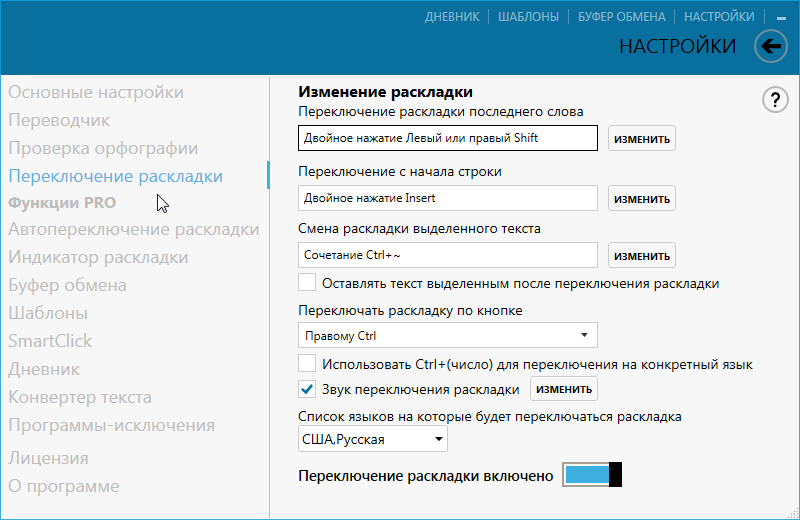
Автопереключение доступно для следующих языков:
Белорусский, Болгарский, Хорватский, Русский, Турецкий, Английский, Чешский, Датский, Голландский, Французский, Немецкий, Греческий, Венгерский, Итальянский, Польский, Португальский, Румынский, Испанский, Шведский, Украинский, Иврит.
При вводе текста программа проверяет совпадает ли введенная последовательность символов с имеющимися в базе для каждого языка, если такая последовательность присутствует во всех языках, то программа ничего не делает, если только в одном языке, то программа соответственно переключает раскладку на этот язык, если он не текущий.

Также в программе есть список правил автопереключения, который формируется как автоматически, в зависимости от того, как вы переключали язык для последнего набранного слова, так и вручную, путем добавления и удаления слов.
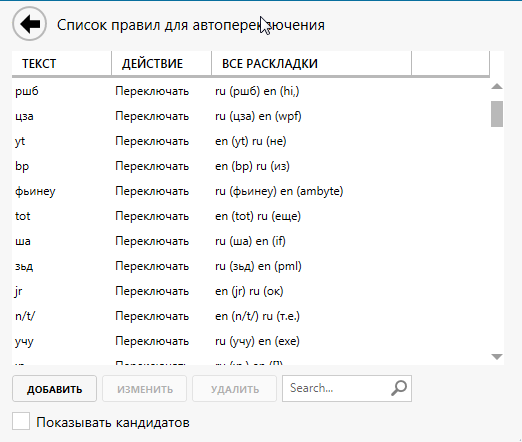
Индикатор показывает текущую раскладку клавиатуры в виде имени языка или флага страны, также есть возможность включить индикатор нажатого CapsLock.
Индикатор может работать в системном трее, возле указателя мыши и текстового курсора, также в виде отдельного окна, которое можно перемещать по экрану, в зависимости от того, что указано в настройках.
Индикатор текущего языка ввода в текстовом курсоре может не работать в некоторых программах, повлиять на это возможности нет, проблема на стороне сторонних программ.
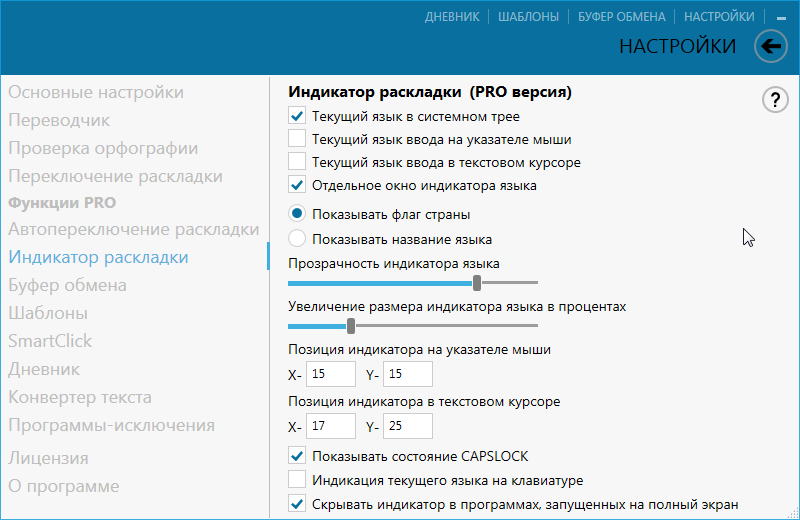
Менеджер следит за изменениями буфера обмена, отслеживаются текстовые форматы Text, HTML, RTF, а также пути к скопированным файлам.
Историю буфера обмена можно посмотреть в главном окне и во всплывающем окне для быстрого доступа, которое открывается по горячим клавишам или с помощью SmartClick.
В главном окне есть возможность просмотра текста с форматированием.

Всплывающее окно позволяет быстро искать и вставлять текст нажатием кнопок от 1 до 9

Любой текст в истории буфера обмена можно разбивать по пробелу или символу перевода строки.
Также менеджер буфера обмена позволяет:
Шаблоны — фрагменты текста которые могут быть вставлены с помощью специальной формы или при наборе определенных слов заменены на ранее заданный текст.
Шаблоны создаются и редактируются на главной форме по нажатию на кнопку «Шаблоны», также их можно создать из менеджера буфера обмена.

При создании нового шаблона нужно ввести:
Описание (необязательно)
Текст шаблона
Текст для замены, при наборе которого он будет заменяться на Текст шаблона (необязательно)
Тэг для классификации шаблонов (необязательно)
При установке «Сохранять позицию курсора» при вставке шаблона текстовый курсор будет устанавливаться в то место, где был сохранен в момент редактирование в поле Текст шаблона.
При установке «Заменять при наборе» текст будет заменяться не по горячей клавише, а сразу при наборе текста для замены.
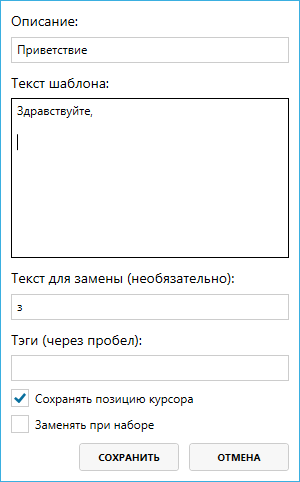
Для вставки шаблона можно открыть форму «Шаблоны» по нажатию горячих клавиш или с помощью SmartClick. Навигация в окне работает как с помощью мыши, так и с помощью клавиатуры кнопками вверх-вниз и право-налево.
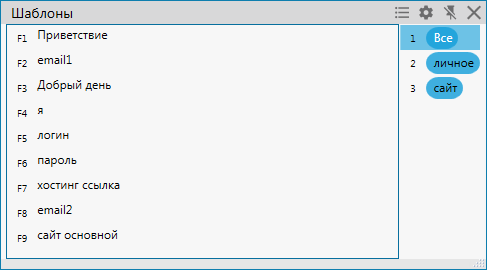
SmartClick – окно, которое появляется при нажатии горячих клавиш или клавиш мыши, содержит кнопки которые выполняют различные функции. Может открываться по двойному нажатию на среднюю кнопку мыши
SmartClick включает в себя два набора кнопок: первый – если перед открытием был выделен текст, второй – без выделенного текста.
Если текст не выделен тогда SmartClick имеет следующий набор кнопок и функций:
Вставка текста, ранее скопированного
Вставка текста без форматирования, если ранее скопированный текст имел форматирование
Шаблоны – откроет форму вставки шаблонов
Дневник – откроет окно быстрого доступа записей дневника
История буфера – откроет окно быстрого доступа истории буфера обмена

Если текст был выделен тогда SmartClick имеет другой набор кнопок и функций:
Перевод выделенного текста
Проверка орфографии выделенного текста
Копировать выделенный текст
Поиск в браузере
Создать новый email, где в теле письма будет выделенный текст
Конвертер – откроет другое окно с выбором функции конвертера
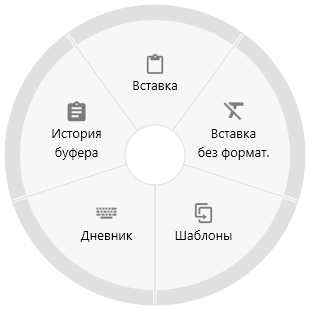
Если SmartClick был открыт с помощью горячих клавиш, тогда на каждой кнопке появится надпись F1, F2, F3 и т.д. и по нажатию на соответствующую клавишу выполнится соответствующая функция. Таким образом SmartClick можно использовать только с помощью клавиатуры.
При выделении ссылки изменится набор кнопок. Добавятся кнопки создания короткой ссылки, переход по ссылке и перевод сайта в Goggle Translate.
Дневник сохраняет текст, который был введен с клавиатуры.
Дневник можно открыть в главном окне, просматривать, искать необходимые записи, копировать текст.
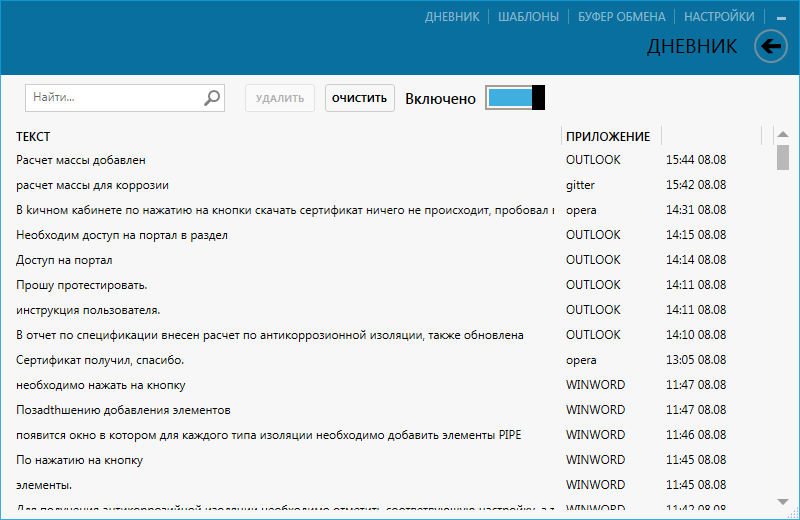
Также можно открыть окно быстро доступа по горячим клавишам или с помощью SmartClick.
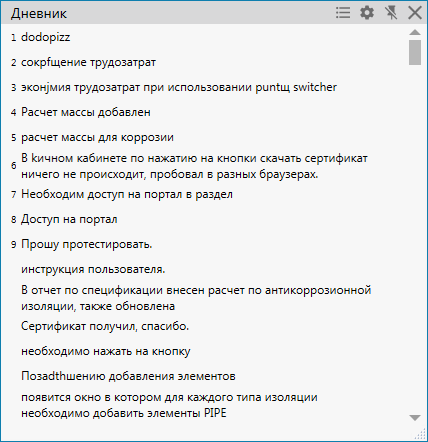
Дневник можно закрыть паролем, для этого в настройках задается пароль
Конвертер текста состоит из функций вычисления выражений, конвертации чисел и дат в строки, транслитерации текста латиницей, обрамления текста кавычками, смены регистра текста, преобразования выделенного текста в CamelCase стиле.
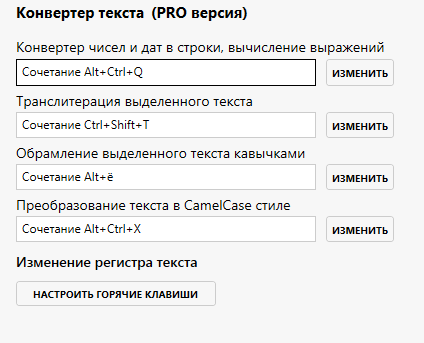
Также имеется пять режимов изменения регистра текста:
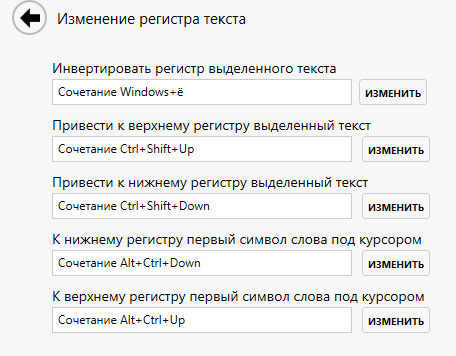
В программе внедрена продвинутая система назначения горячих клавиш, на любую функцию можно назначить либо комбинацию клавиш, либо двойное нажатие клавиши и также нажатие дополнительных клавиш мыши.
Существует возможность добавлять любые программы в исключения, чтобы в них не работали все или некоторые функции.
Также можно менять темы, программа имеет темную и светлую тему оформления, различные цветовые стили.
Отсутствует возможность синхронизации данных между компьютерами из коробки, это обусловлено безопасностью данных, для этого можно изменить папку сохранения настроек и всех данных программы, выбрать к примеру папку Google Диск или OneDrive и с помощью них синхронизировать данные.
Все данные, хранящиеся на компьютере зашифрованы, в программе также отдельно можно запаролить доступ к Дневнику.
При открытии программы на сайт статистики отправляются данные версии программы и уникальный номер.
Также на сервер лицензии отправляются данные в виде лицензии и уникального кода.
Какие-либо другие данные никуда не отправляются.
Описаны были не все функции программы, более подробное описание на сайте программы в разделе Помощь. Также на сайте вы найдете небольшую видео презентацию, в которой показаны основные функции.
Программа постоянно развивается, появляются новые функции, исправляются баги.
В планах много интересного, что позволит еще больше увеличить удобство и продуктивность работы за компьютером.
EveryLang позволит существенно увеличить скорость работы с текстом. Предоставит новые возможности экономии времени на рутинных процедурах.
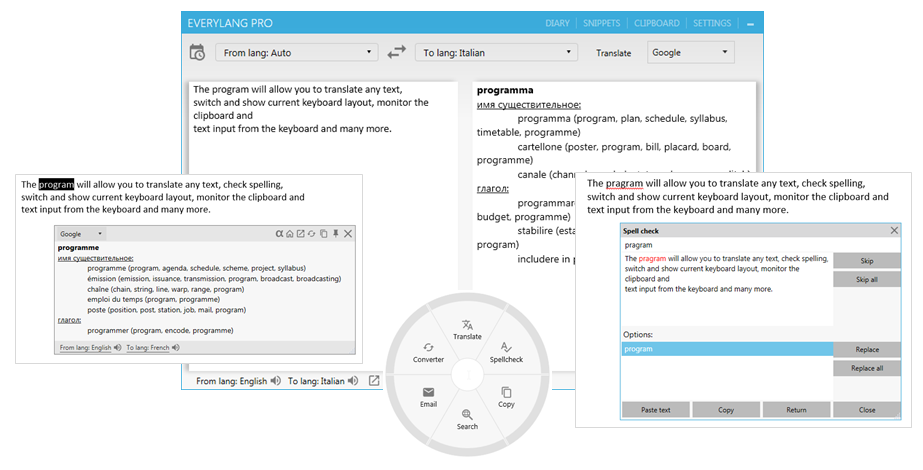
Три года назад я уже писал о программе, за это время она сильно преобразилась, появились новые возможности и кардинально переработаны старые. Все функции программы стабильно работают на 99% компьютерах. Было решено множество проблем связанных с переключением раскладки и в данный момент она работает на порядок лучше своих конкурентов. При этом большая часть функций программы стала платной, к сожалению одного энтузиазма мало для разработки, которая занимает довольно много времени.
Подробнее о функционале, который предлагает программа.
Переводчик
Перевод текста осуществляется с помощью сервисов Google, Microsoft и Yandex, которые переводят текст на любой необходимый язык.
В основном окне можно переводить текст, выбирать сервисы и языки, менять их местами. По умолчанию перевод осуществляется на язык, который основной в Windows.
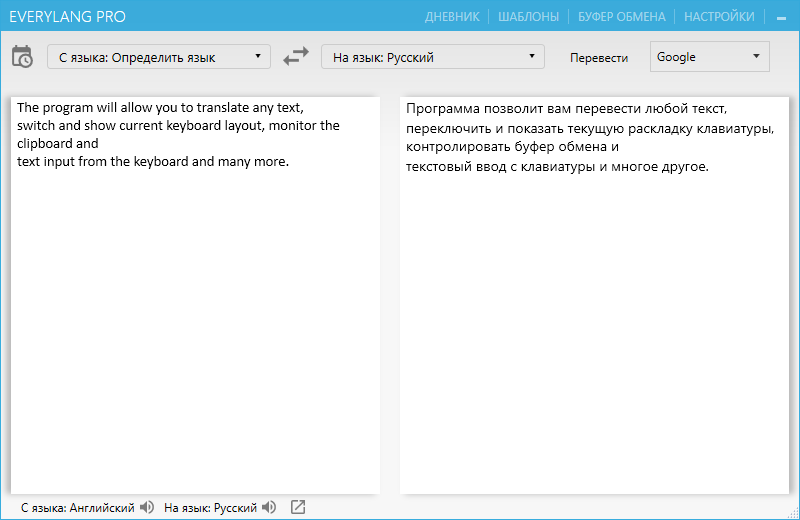
Также можно переводить любой текст, просто выделив его в любой программе и нажав два раза на Ctrl.

Проверка орфографии
Проверка орфографии реализована с помощью сервиса ОРФО, при этом нет необходимости выбирать язык для проверки, система сама определит его и выдаст результат. Для проверки орфографии нужно выделить текст и нажать комбинацию клавиш Ctrl+F7, а если вы хотите проверить текст из главного окна программы, то просто нажмите F7.

Также для windows 8 и 10 есть возможность включить проверку орфографии при вводе текста.
Переключение раскладки
Программа может переключать раскладку последнего слова, с начала строки и выделенного текста, на каждую функцию можно устанавливать любые комбинации клавиш или двойное нажатие клавиш.
Также можно определить дополнительные кнопки для переключения раскладки, выбрать звук переключения, определить языки с которыми будет работать функция переключения раскладки.
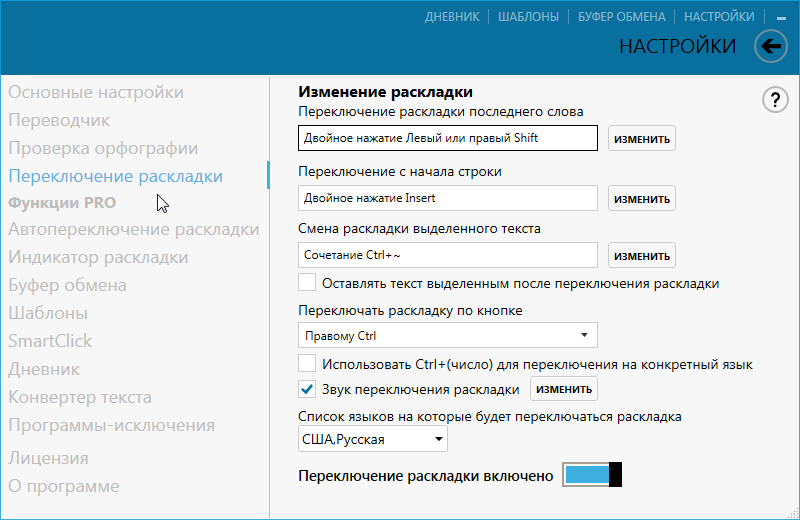
Автоматическое переключение раскладки
Автопереключение доступно для следующих языков:
Белорусский, Болгарский, Хорватский, Русский, Турецкий, Английский, Чешский, Датский, Голландский, Французский, Немецкий, Греческий, Венгерский, Итальянский, Польский, Португальский, Румынский, Испанский, Шведский, Украинский, Иврит.
При вводе текста программа проверяет совпадает ли введенная последовательность символов с имеющимися в базе для каждого языка, если такая последовательность присутствует во всех языках, то программа ничего не делает, если только в одном языке, то программа соответственно переключает раскладку на этот язык, если он не текущий.

Также в программе есть список правил автопереключения, который формируется как автоматически, в зависимости от того, как вы переключали язык для последнего набранного слова, так и вручную, путем добавления и удаления слов.
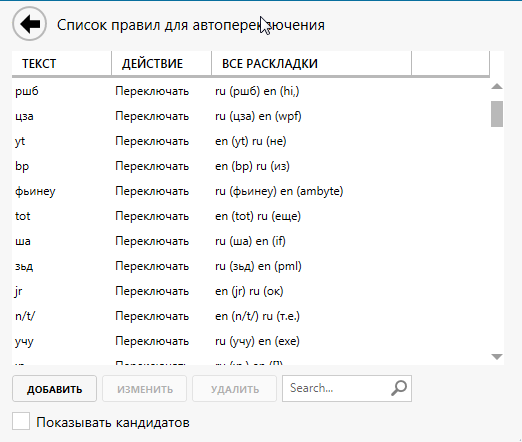
Индикатор раскладки
Индикатор показывает текущую раскладку клавиатуры в виде имени языка или флага страны, также есть возможность включить индикатор нажатого CapsLock.
Индикатор может работать в системном трее, возле указателя мыши и текстового курсора, также в виде отдельного окна, которое можно перемещать по экрану, в зависимости от того, что указано в настройках.
Индикатор текущего языка ввода в текстовом курсоре может не работать в некоторых программах, повлиять на это возможности нет, проблема на стороне сторонних программ.
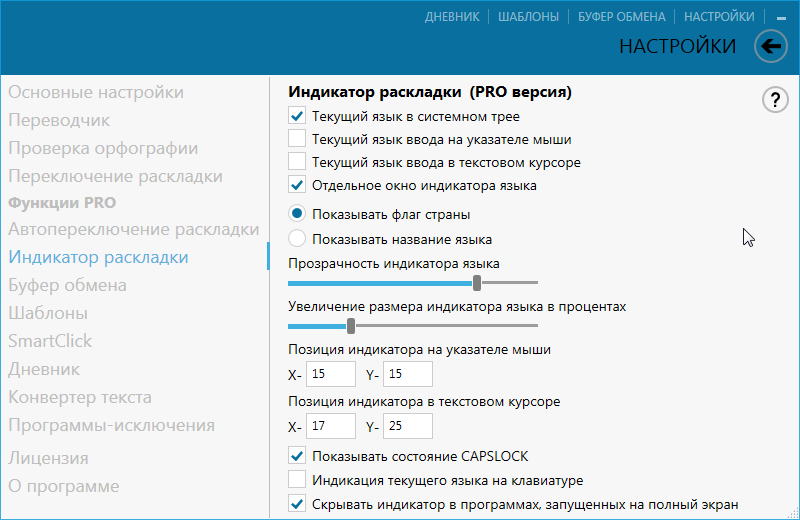
Буфер обмена
Менеджер следит за изменениями буфера обмена, отслеживаются текстовые форматы Text, HTML, RTF, а также пути к скопированным файлам.
Историю буфера обмена можно посмотреть в главном окне и во всплывающем окне для быстрого доступа, которое открывается по горячим клавишам или с помощью SmartClick.
В главном окне есть возможность просмотра текста с форматированием.

Всплывающее окно позволяет быстро искать и вставлять текст нажатием кнопок от 1 до 9

Любой текст в истории буфера обмена можно разбивать по пробелу или символу перевода строки.
Также менеджер буфера обмена позволяет:
- Вставлять текст без форматирования
- По горячим клавишам Ctrl+Shift+1, Ctrl+Shift+2 и т.д. можно вставлять текст по индексам записей в истории буфера обмена
- Последовательно вставлять текст, при этом каждая последующая вставка будет следующей записью из истории буфера обмена
- Копировать и вставлять текст с помощью кнопок мыши
Шаблоны
Шаблоны — фрагменты текста которые могут быть вставлены с помощью специальной формы или при наборе определенных слов заменены на ранее заданный текст.
Шаблоны создаются и редактируются на главной форме по нажатию на кнопку «Шаблоны», также их можно создать из менеджера буфера обмена.

При создании нового шаблона нужно ввести:
Описание (необязательно)
Текст шаблона
Текст для замены, при наборе которого он будет заменяться на Текст шаблона (необязательно)
Тэг для классификации шаблонов (необязательно)
При установке «Сохранять позицию курсора» при вставке шаблона текстовый курсор будет устанавливаться в то место, где был сохранен в момент редактирование в поле Текст шаблона.
При установке «Заменять при наборе» текст будет заменяться не по горячей клавише, а сразу при наборе текста для замены.
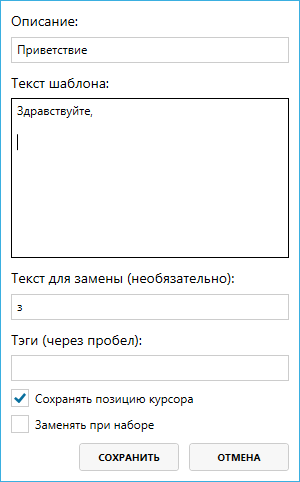
Для вставки шаблона можно открыть форму «Шаблоны» по нажатию горячих клавиш или с помощью SmartClick. Навигация в окне работает как с помощью мыши, так и с помощью клавиатуры кнопками вверх-вниз и право-налево.
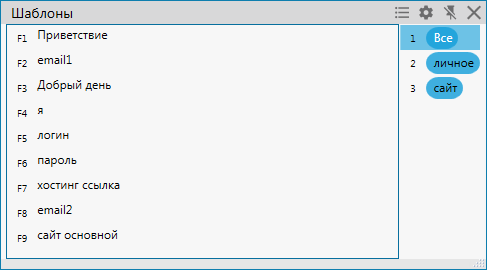
SmartClick
SmartClick – окно, которое появляется при нажатии горячих клавиш или клавиш мыши, содержит кнопки которые выполняют различные функции. Может открываться по двойному нажатию на среднюю кнопку мыши
SmartClick включает в себя два набора кнопок: первый – если перед открытием был выделен текст, второй – без выделенного текста.
Если текст не выделен тогда SmartClick имеет следующий набор кнопок и функций:
Вставка текста, ранее скопированного
Вставка текста без форматирования, если ранее скопированный текст имел форматирование
Шаблоны – откроет форму вставки шаблонов
Дневник – откроет окно быстрого доступа записей дневника
История буфера – откроет окно быстрого доступа истории буфера обмена

Если текст был выделен тогда SmartClick имеет другой набор кнопок и функций:
Перевод выделенного текста
Проверка орфографии выделенного текста
Копировать выделенный текст
Поиск в браузере
Создать новый email, где в теле письма будет выделенный текст
Конвертер – откроет другое окно с выбором функции конвертера
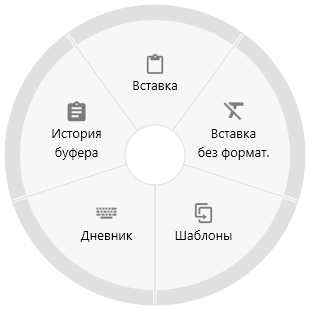
Если SmartClick был открыт с помощью горячих клавиш, тогда на каждой кнопке появится надпись F1, F2, F3 и т.д. и по нажатию на соответствующую клавишу выполнится соответствующая функция. Таким образом SmartClick можно использовать только с помощью клавиатуры.
При выделении ссылки изменится набор кнопок. Добавятся кнопки создания короткой ссылки, переход по ссылке и перевод сайта в Goggle Translate.
Дневник
Дневник сохраняет текст, который был введен с клавиатуры.
Дневник можно открыть в главном окне, просматривать, искать необходимые записи, копировать текст.
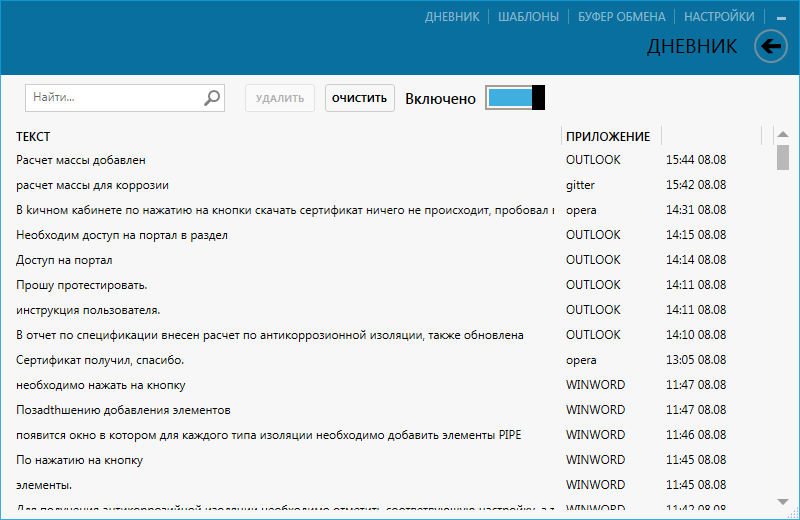
Также можно открыть окно быстро доступа по горячим клавишам или с помощью SmartClick.
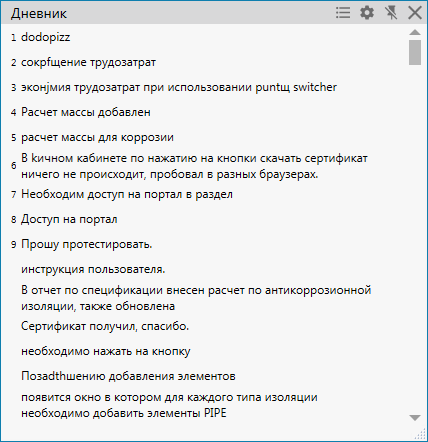
Дневник можно закрыть паролем, для этого в настройках задается пароль
Конвертер текста
Конвертер текста состоит из функций вычисления выражений, конвертации чисел и дат в строки, транслитерации текста латиницей, обрамления текста кавычками, смены регистра текста, преобразования выделенного текста в CamelCase стиле.
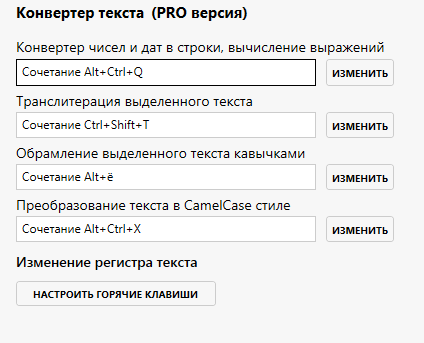
Также имеется пять режимов изменения регистра текста:
- Инвертировать регистр
- Привести весь текст к нижнему регистру или верхнему регистру
- Преобразовать к нижнему или верхнему регистру первый символ слова под курсором
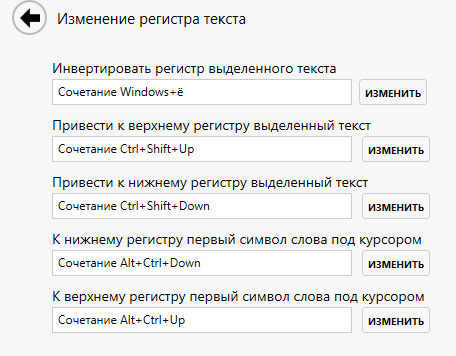
Общие
В программе внедрена продвинутая система назначения горячих клавиш, на любую функцию можно назначить либо комбинацию клавиш, либо двойное нажатие клавиши и также нажатие дополнительных клавиш мыши.
Существует возможность добавлять любые программы в исключения, чтобы в них не работали все или некоторые функции.
Также можно менять темы, программа имеет темную и светлую тему оформления, различные цветовые стили.
Отсутствует возможность синхронизации данных между компьютерами из коробки, это обусловлено безопасностью данных, для этого можно изменить папку сохранения настроек и всех данных программы, выбрать к примеру папку Google Диск или OneDrive и с помощью них синхронизировать данные.
Безопасность
Все данные, хранящиеся на компьютере зашифрованы, в программе также отдельно можно запаролить доступ к Дневнику.
При открытии программы на сайт статистики отправляются данные версии программы и уникальный номер.
Также на сервер лицензии отправляются данные в виде лицензии и уникального кода.
Какие-либо другие данные никуда не отправляются.
Послесловие
Описаны были не все функции программы, более подробное описание на сайте программы в разделе Помощь. Также на сайте вы найдете небольшую видео презентацию, в которой показаны основные функции.
Программа постоянно развивается, появляются новые функции, исправляются баги.
В планах много интересного, что позволит еще больше увеличить удобство и продуктивность работы за компьютером.
